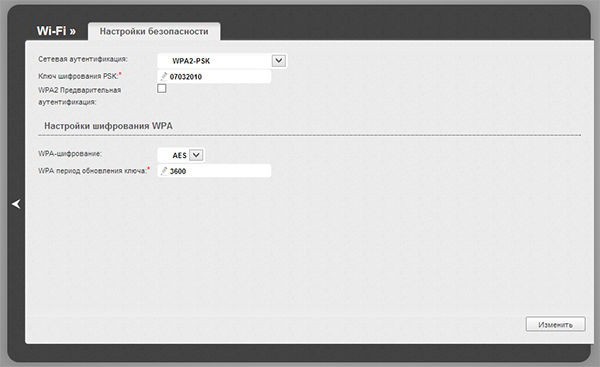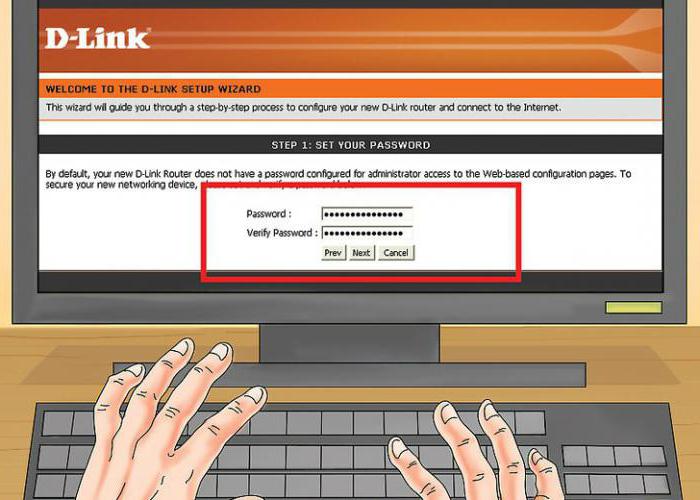חסוך זמן ועצבים, או כיצד להגדיר נתב D-Link?
אז, לפני שאתה נתב D-Link או רק דיר 300. כיצד להתחיל את החיבור, וכיצד להגדיר את הנתב D-Link כראוי? היצרן מציע להשתמש בתוכנה המצורפת להתקן. אנחנו מכניסים את התקליטור שמגיע עם הנתב, הפעל את התוכנית ופעל לפי ההוראות. נראה שהכל היה פשוט ומהיר, אבל זה לא היה שם. מסיבה לא ידועה, ב -90% מהמקרים, הנתב D-Link Dir 300, שהוגדר בדרך זו, אינו רוצה לתפקד. מה לעשות במקרה זה? אנו להגדיר את הנתב באופן ידני, אשר למעשה לוקח הרבה פחות זמן מאשר את התצורה לעיל.
קודם כל, גם אם יש לך מחשב נייד, ואתהאתה רוצה להשתמש בנתב במצב "ללא חוטי", אנו מבצעים את החיבור של הנתב עם הקו שלך. כבל האינטרנט מחובר ליציב הנתב, המצוין באפור. חשוב לזכור כי הנתב שלנו נועד לעבוד עם רשתות סיבים אופטיים. לכן, אם יש לך חיבור ADSL, עליך לחבר תחילה את המודם הישן ולאחר מכן לנתב חדש.

לאחר מכן, חבר את הנתב דרך אחת מארבע יציאות LAN המסומנות בכחול, עם כרטיס הרשת שלך. חבר את ספק המתח והפעל את המחשב.
מצא (לוח הבקרה / רשתאינטרנט / חיבורי רשת) החיבור שלך על הרשת המקומית, לחץ על זה עם כפתור העכבר הימני, בחר "מאפיינים", לפתוח "פרוטוקול אינטרנט (TCP \ IPv4)" ו לשים סימן על מקבל את כתובת ה- IP באופן אוטומטי. אל תשכח לקבל את כתובת שרת ה- DNS באותו אופן כמו כתובת ה- IP האוטומטית. אם עד כה לא שינית ערכים אלה, ניתן לדלג על פריט זה, מכיוון שהנתונים הם ברירת המחדל.
לאחר מכן הפעל את הדפדפן והזן 192.168.0.1 בשורת הכתובת. בחלון המופיע אנו נוהגים "שם משתמש" (כברירת מחדל admin), והשורה "סיסמה" אינה מלאה כלל.

בחלון שנפתח, לחץ על "הגדרת הגדרת אינטרנט" ולאחר מכן על "חיבור אינטרנט ידני" ובחר את סוג החיבור.
כיצד להגדיר - נתב D-Link עם כתובת IP דינמית
אם בנתונים שסופקו על ידי הספק,רק ההתחברות והסיסמה מוגדרות, זהו החיבור שלך. פשוט להזיז את המידע קיבל את השורות הנדרשות ולחץ על "שמור הגדרות". אם הספק שלך מקצה מחייב את "כתובת MAC", אז אנחנו לחסום את הנתונים על ידי לחיצה על "שיבוט MAC כתובת".
כיצד להגדיר - נתב קישור d עם IP סטטי
אם ספק נתן לך IP סטטית, אז אנחנו בוחרים סוג זה של חיבור. בנוסף להתחברות ולסיסמה, עליך להזין את כתובות ה- DNS שסופקו על-ידי הספק. אל תשכח להזין את כתובת ה- IP שצוינה.
נקודה מעניינת אחת. לעתים קרובות, Dir 300 לא רוצה לעבוד במצב "IP סטטי". הדרך החוצה מהמצב היא כדלקמן. אנו מגדירים את הנתב במצב "Dynamic IP (DHCP)", מתעלמים מכתובות ה- IP וה- DNS שהונפקו. הנתב מקבל באופן אוטומטי את הכל באופן אוטומטי ומתחיל לתפקד כרגיל.

שאר סוגי החיבורים מחוברים זהיםהעיקרון, כאמור לעיל. אם אתה לא מניח עם סוג של חיבור, זה בסדר. נסה הכל בתורו, לא לפספס, אבל אל תשכח לאפס את המכשיר להגדרות המפעל בכל פעם. כדי לעשות זאת, על הלוח האחורי של Dir 300, לחץ על כפתור "אפס" והחזק למשך חמש שניות.
כיצד להגדיר את הנתב דיר 300 במצב Wi-Fi?
עבור אל הכרטיסייה "הגדרה / הגדרה אלחוטית"פתח את "חיבור אלחוטי" במצב ידני. כאן עליך לסמן את התיבה שממול: הפעל את האפשרות Wireless, Enable Auto-Scan Scan. באפשרותך לשנות את שם הרשת. בקטע 'מצב אבטחה', הגדר את הערך ל - 'Enable \ WPA2 Wireless Security'. בשורה "מפתח רשת" אנו נועלים את המפתח של הרשת ולחץ על "שמור הגדרות".
אז, את ההתקנה של Dir 300 שלך הוא שלם.
</ p>